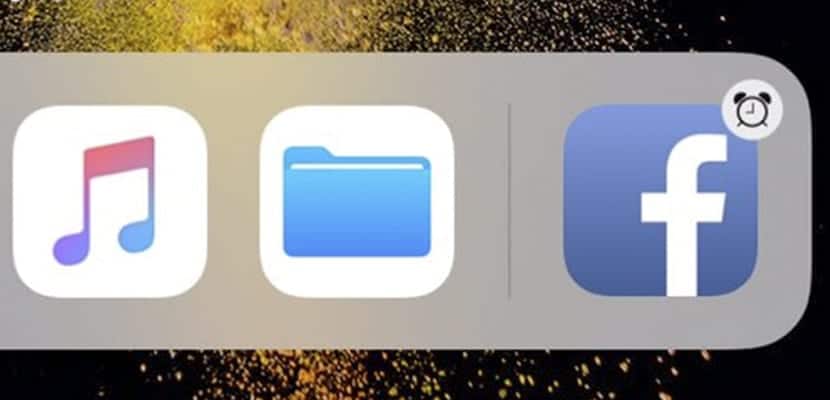
iOS 12 trouxe consigo muitas novidades como a reformulação do ecrã principal, o lançamento de uma nova estação de ancoragem ou a reestruturação do Centro de Controlo. Tem sido uma atualização necessário, mas não suficiente para iPads, que exigem muito mais potência devido aos avanços em hardware que a Apple está incluindo nos últimos anos.
No entanto, todos os dias descobrimos algo novo sobre esta atualização. O dock nos permite ter rapidamente os aplicativos que mais usamos. Mas às vezes, Um relógio aparece no canto superior direito desses aplicativos. Que significa? Como podemos removê-lo? Prevemos que é uma função relacionada à inteligência artificial muito semelhante aos nossos hábitos.
A inteligência artificial analisa nossos hábitos no iOS 12
Todos os dias usamos aplicativos em vários intervalos de tempo, sempre no mesmo horário. Você nunca se levantou e a primeira coisa que fez foi abrir o Safari para encontrar seus jornais favoritos? Ou talvez o que você fez foi abrir o e-mail e responder aos mais importantes logo de manhã? Isso para iOS 12 é padrões, hábitos que o usuário possui.
El relógio localizado no canto superior direito de alguns aplicativos no dock indica recomendações de aplicativos que normalmente usamos no intervalo de tempo em que estamos. Ou seja, se o e-mail estiver no banco dos réus, um relógio aparecerá logo de manhã (seguindo o exemplo do início). Se o que você fizer no meio da manhã for entrar no YouTube, o relógio será colocado no ícone do YouTube.
É um nova ferramenta que combina dois serviços: inteligência artificial, para analisar padrões de uso; e siri, que aplica os relógios dependendo da hora em que nos encontramos. Embora esta ferramenta seja feita para tornar a vida mais fácil para os usuários, haverá pessoas que deseja desativar a função. Para fazer isso, você terá que fazer o seguinte:
- Acesse as configurações do iPad
- Clique em "Siri e pesquisa » e desative as opções «Sugestões de Pesquisa» e «Sugestões de Consulta».
- Volte e entre na seção «Geral»
- Clique em "Multitarefa e Dock » e desative a opção «Mostrar sugestões e aplicações recentes»
A mudança não será imediata. Para avançar, remova os aplicativos do dock e coloque-os de volta depois de fazer um reiniciando o iPad.
